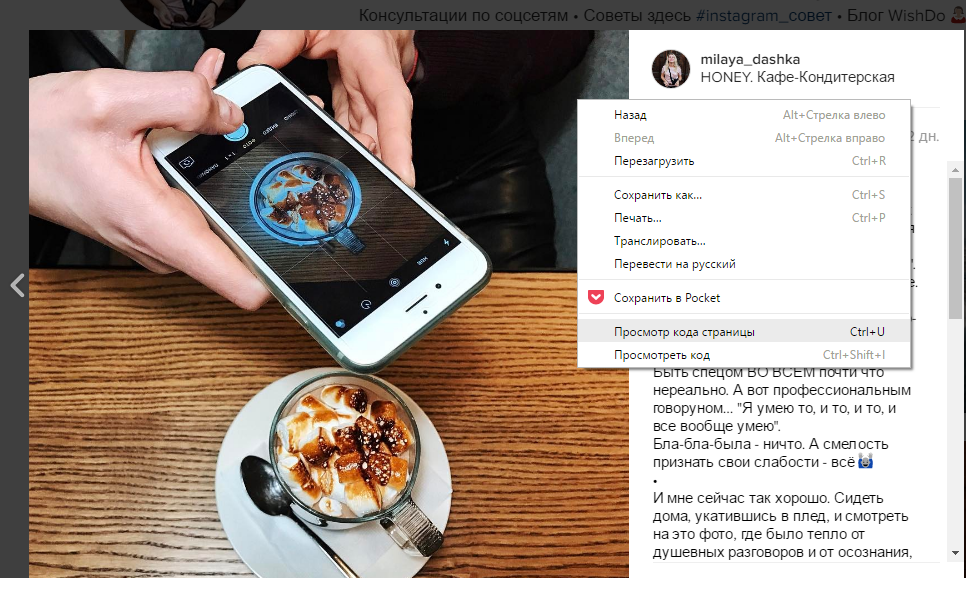Содержание
Как и куда сохранить свой Instagram
- технологии
- | 12.03.2022 12:27
Роскомнадзор объявил, что в понедельник, 14 марта, будет завершена процедура блокировки Инстаграма на территории России. Эти 48 часов специально дали пользователям, чтобы они могли решить, что делать со всем накопленным в Instagram. Рассказываем, как можно сохранить свои данные и куда их можно перенести.
Россиянам дали двое суток, чтобы «спасти» свои контакты и фото из американской соцсети. Не все имеют возможность и желание пользоваться VPN
Скачать свои данные из Instagram
В социальной сети давно есть возможность сохранить все то, что вы наработали в ней за многие годы. Воспользоваться ею можно как из приложения, так и из браузера. Ниже понятная видеоинструкция при использовании смартфона от обычных блогеров из серии «куда тыкать»:
youtube.com/embed/h2bEHXkCSCI?rel=0&fs=1&VQ=HD720&modestbranding=1″ allowfullscreen=»» frameborder=»0″>
Если кратко: перейдите в свой профиль, нажмите на кнопку меню в правом верхнем углу, выберите пункт «Ваши действия», а затем «Скачать информацию».
Вот тоже самое по шагам, кому удобнее в картинках:
Шаг 1: переключитесь на свой профиль и нажмите кнопку меню (три полоски)
Шаг 2: в выскочившем меню запросите «Ваши действия»
Шаг 3: затем запросите всю связанную с вами информацию от Инстаграм
После этого вам предложат подтвердить email, на который необходимо все прислать, а также снова ввести пароль от вашего аккаунта.
Шаг 4: ждите письмо
Через некоторое время на указанную электронную почту придет ссылка для скачивания zip‑архива. Он может быть очень большим, поэтому заранее проверьте наличие свободного места в телефоне или скачивайте через настольный компьютер.
Выгрузить свой Инстаграм через браузер
В десктопной версии (откройте Инстаграм в браузере с настольного компьютера или ноутбука), выгрузка находится в «Настройки», в разделе «Конфиденциальность и безопасность» (вот прямая ссылка для скачивания).
Здесь можно выбрать формат выгружаемых данных.
Технический формат JSON сложен для восприятия и просмотра человеком, но гораздо лучше подходит для последующей загрузки данных в другие интернет-сервисы.
Куда перенести данные из Instagram
Пока хороших российских сервисов, способных полностью загрузить все ваши сохраненные из Инстаграм данные, не существует. Но думаем, этого осталось ждать недолго.
Однако для коммерческих аккаунтов, уже существует возможность автоматически перенести часть информации на платформу Яндекс.Бизнес. Вот прямая ссылка на сервис Яндекса и краткая видеоинструкция от компании eLama:
Яндекс сам выгрузит ваши последние посты из профиля и создаст на их основе готовый интерент-сайт, который вы в дальнейшем сможете продвигать и на который можно направлять клиентов.
Вполне возможно, что в ближайшее время появятся новые подобные сервисы или возможности импорта в сугубо российские социальные сети ваших сохраненных из Instagram данных.
Поэтому выгрузку лучше сделать, пока такая возможность еще есть.
Еще полезное:
- Как из Instagram перенести контент в VK автоматически
Как сохранить фото и видео из Instagram на iPhone или iPad [Инструкция]
Сейчас аккаунт в Instagram есть почти у каждого владельца iPhone. Даже если вы не любите выкладывать личные фотки на всеобщее обозрение, подсматривать за другими вы любите уж точно.
Я сам такой, и в моем инстаграмме нет ни одной фотографии, хотя подписан я на многих своих друзей, а также на некоторые профили за которыми просто интересно наблюдать… например labuten_vsemy_golova.
Иногда попадаются такие интересные посты, что их хочется оставить на память или же поделиться с друзьями. К сожалению встроенной функции сохранения контента из Instagram в медиатеку попросту нет, и именно поэтому я сегодня расскажу какими способоми можно сохранить фото и видео из Instagram на iPhone.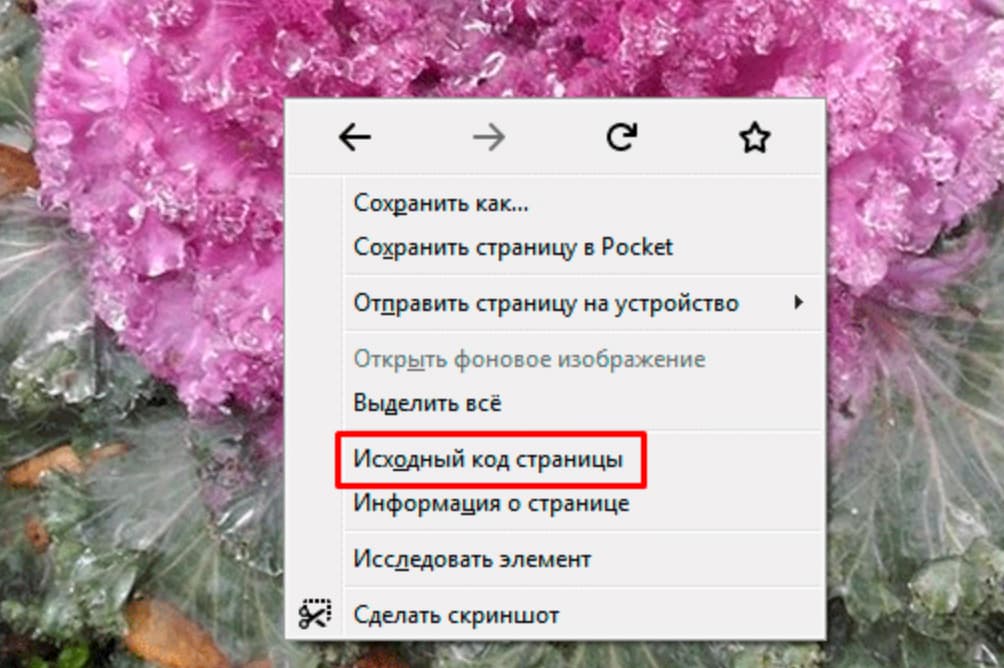
Контент в Instagram представлен в виде фотографий и видео. Да ладно! Вы что не знали? Именно поэтому я решил разбить данную статью на две части… Первая про фото, вторая про видео.
Как сохранить фото из Instagram на iPhone
Статические изображения из Instagram можно сохранить как минимум двумя способами. Первый способ — это сделать скриншот экрана с отображаемой на нем фотографией. Не знаете как? Ну тогда вот вам пошаговое пособие:
ШАГ 1 — Открываем Инстаграм и переходим на страничку с фотографией
ШАГ 2 — Одновременно нажимаем кнопки Home и Power (просто нажимаем и отпускаем, удерживать ничего не надо). Скриншот создан… об этом вам сообщит моргнувший экран и звуковой эффект затвора фотоаппарата.
ШАГ 3 — Скриншот экрана был помещен в Медиатеку на вашем iPhone.
ШАГ 4 — Если вы не хотите видеть рамки Instagram вокруг фотографии, их можно обрезать в режиме редактирования (смотри картинки ниже).
К сожалению, данный способ подходит только для сохранения фотографий. Видео из Инстаграм вы таким образом на iPhone не сохраните. Но существует более продвинутый способ, о котором я расскажу прямо сейчас…
Видео из Инстаграм вы таким образом на iPhone не сохраните. Но существует более продвинутый способ, о котором я расскажу прямо сейчас…
Как сохранить видео из Instagram на iPhone
Итак, вот мы и подошли к самому интересному в данной статье. Сейчас вы узнаете как можно сохранить фото или видео из Instagram на iPhone или iPad. Для этого мы будем использовать приложение InstaGrab из AppStore.
На самом деле подобных приложений в магазине AppStore более десятка, и все они имеют созвучные названия типа InstaSave, InstaDown, Repost for Instagram или InstaGrab. Все приложения имею схожий функционал, и отличаются объемом напичканной рекламы.
Приложение InstaGrab (от Jinxin He) имеет минимум рекламы и работает довольно корректно. Поэтому его я и советую. Далее мы сделаем все пошагово…
ШАГ 1 — Скачиваем и устанавливаем Instagrab (ссылка на AppStore) на ваш iPhone
ШАГ 2 — Заходим в Instagram и выбираем видео или фотографию для сохранения на iPhone
ШАГ 3 — Далее кликаем по троеточию в правом углу над видео/фото и выбираем «Скопировать ссылку» из открывшегося меню.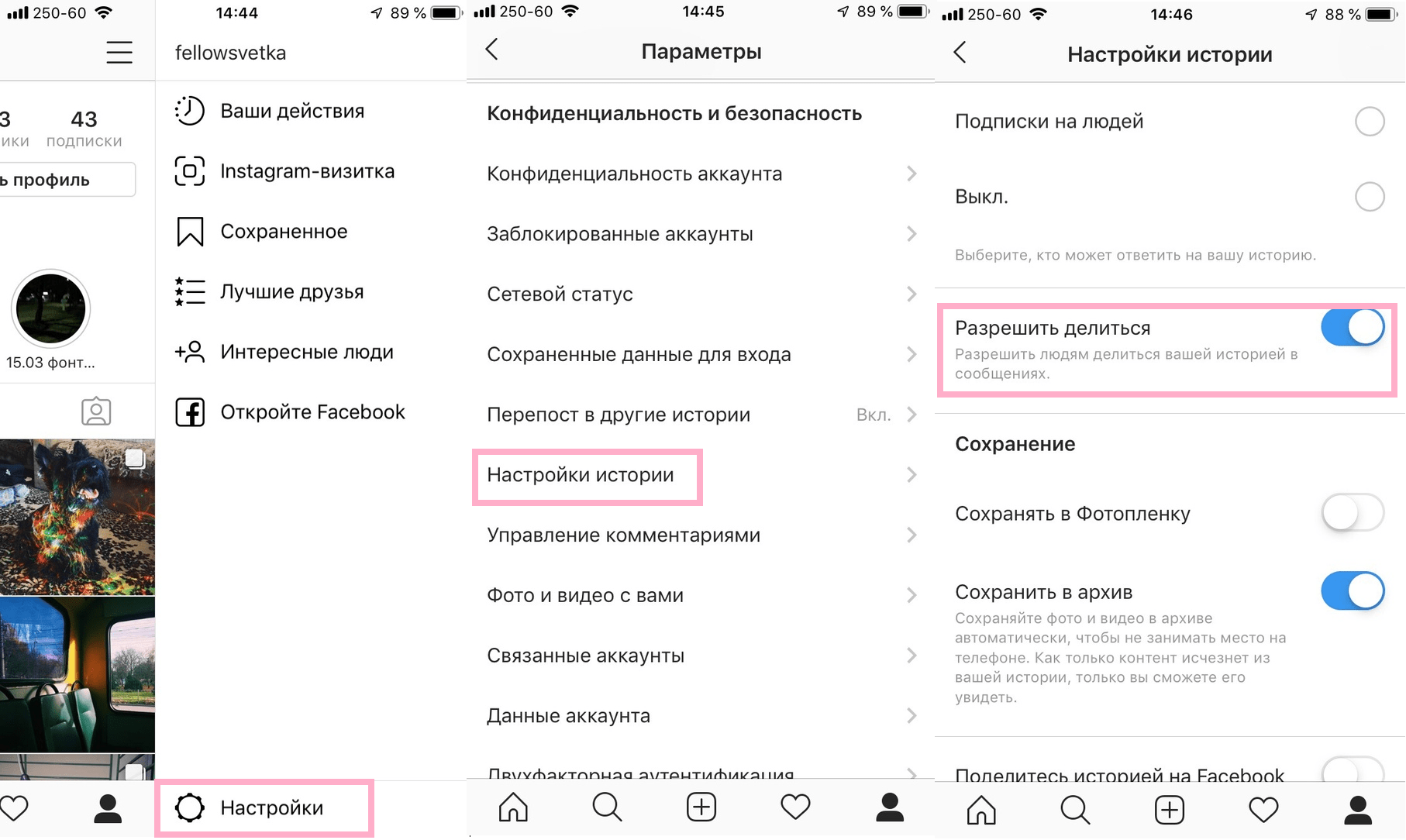
ШАГ 4 — Далее запускаем приложение InstaGrab.
ШАГ 5 — Приложение сразу же подхватит скопированную ранее ссылку и спросит вас скачать ли данный медиафайл на iPhone. Кликаем Download, после чего видео/фото будет сохранено в медиатеку вашего i-устройства.
Ну вот как-то так… Вообще ничего сложного. Если вы вдруг не найдете приложение, которое использовал я, ищите в AppStore по аналогичному запросу. Приложений для сохранения видео из Instagram там пруд пруди… Пусть и не все они идеально работают, но функцию свою выполняют.
На этом все. Не забудь поставить лайк в одной из соц.сетей. Для меня действительно это очень важно!
Подписывайтесь на наш Telegram, VK.
Как скачать и сохранить все ваши фотографии из Instagram
Если вы какое-то время пользуетесь Instagram, вы, вероятно, собрали приличную коллекцию своих собственных фотографий, а также фотографий, которые вы сохранили от других. Вы всегда можете просмотреть их на своей странице в Instagram, но что делать, если вы хотите сохранить копии в качестве резервной копии?
К счастью, сохранять фотографии из Instagram довольно просто. Мы покажем вам, как загружать и сохранять фотографии из Instagram на iPhone, Android и ПК.
Мы покажем вам, как загружать и сохранять фотографии из Instagram на iPhone, Android и ПК.
Как загрузить все фотографии из Instagram сразу
Если вы хотите загрузить все, что вы опубликовали в Instagram, за один раз, вы можете использовать простой инструмент Instagram на своем компьютере или телефоне. Чтобы использовать его, сначала войдите в Instagram на своем компьютере или ноутбуке или откройте мобильное приложение.
На мобильном устройстве коснитесь значка Profile в правом нижнем углу, а затем трехстрочного меню в правом верхнем углу. В появившемся меню нажмите Настройки . Наконец, выберите Security > Download Data в меню параметров.
2 изображения
На рабочем столе щелкните изображение своего профиля в правом верхнем углу, чтобы открыть меню, затем выберите Настройки в этом меню. На появившейся странице выберите Конфиденциальность и безопасность слева. Затем прокрутите вниз до заголовка Data Download и нажмите Request Download .
Затем прокрутите вниз до заголовка Data Download и нажмите Request Download .
В любом случае вы попадете на страницу запроса загрузки Instagram, где вы сможете получить копию всего, что вы опубликовали в Instagram.
Instagram говорит, что это включает в себя все «ваши фотографии, комментарии, информацию профиля и многое другое». Это может занять до 48 часов, но в большинстве случаев не должно превышать от нескольких минут до часа.
Ваш адрес электронной почты уже должен быть в поле, поэтому нажмите Далее , чтобы продолжить. На рабочем столе вы можете выбрать формат HTML или JSON . Затем вам нужно будет ввести свой пароль, и Instagram начнет генерировать данные.
Вскоре вы получите электронное письмо со ссылкой на все, чем вы когда-либо делились в Instagram. Он действителен всего несколько дней, поэтому скачайте свои данные как можно быстрее, пока не истечет срок его действия.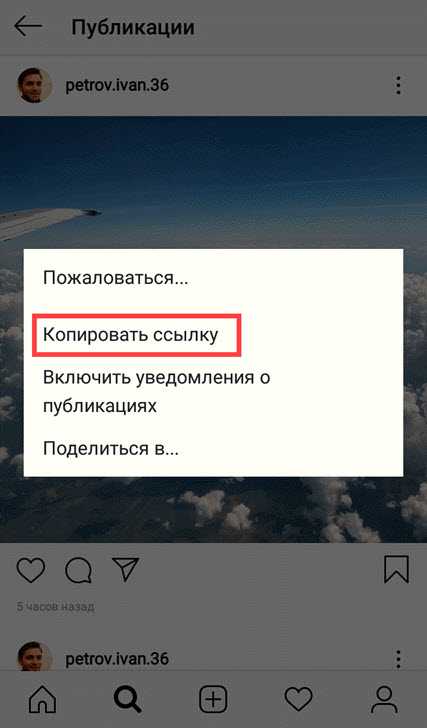 Это лучший способ за короткое время сохранить архивную копию всего вашего профиля в Instagram.
Это лучший способ за короткое время сохранить архивную копию всего вашего профиля в Instagram.
Как скачать фотографии из Instagram на iPhone
Instagram не предоставляет официального способа загрузки собственных фотографий на iPhone, Android или в Интернете. У вас может возникнуть соблазн загрузить приложение, которое утверждает, что делает это за вас, но вам следует держаться подальше от большинства из них. Никогда не вводите свой пароль Instagram в стороннее приложение, так как это может привести к краже вашей учетной записи.
Однако некоторые приложения-загрузчики безопасны для использования, поскольку они не требуют ваших учетных данных. Одним из них является iGram, который работает на мобильных устройствах и компьютерах. В нем есть реклама, но она не слишком навязчива.
Чтобы использовать его, найдите фотографию из Instagram, которую хотите загрузить. Будь то ваша или чужая, нажмите кнопку с тремя точками в правом верхнем углу сообщения и выберите Скопировать ссылку . Затем откройте iGram в Safari или другом браузере.
Затем откройте iGram в Safari или другом браузере.
Коснитесь поля URL и выберите Вставить , чтобы добавить ссылку на фотографию. Затем нажмите Скачать . Через несколько секунд вы увидите изображение ниже.
Вы можете нажать на Загрузить 1080w или другие кнопки, чтобы быстро загрузить файл в различных размерах. Если хотите, нажмите и удерживайте изображение и выберите 9.0011 Добавить в фото или Поделиться > Сохранить изображение вместо этого.
3 изображения
Для дальнейшего использования вы также можете переключить настройку в приложении Instagram, чтобы сохранить копию всего, что вы публикуете, на свой телефон. Чтобы включить это, коснитесь значка Profile в правом нижнем углу Instagram, затем откройте трехстрочное меню в правом верхнем углу. Выберите Настройки в появившемся списке.
Выберите «Учетная запись » > «Оригинальные фотографии » из списка здесь.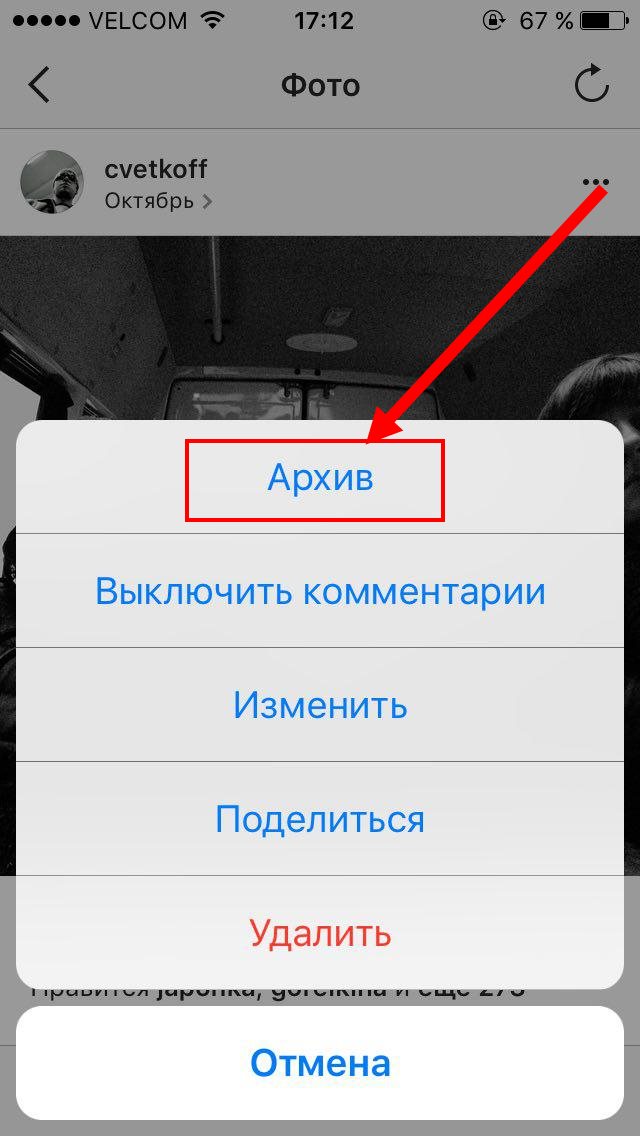 Если включить Сохранить исходные фотографии , Instagram сохранит копию неотредактированной версии любых фотографий, сделанных камерой Instagram. Это хороший способ убедиться, что вы ничего не потеряете, и избавляет вас от необходимости каждый раз использовать описанный выше метод вручную.
Если включить Сохранить исходные фотографии , Instagram сохранит копию неотредактированной версии любых фотографий, сделанных камерой Instagram. Это хороший способ убедиться, что вы ничего не потеряете, и избавляет вас от необходимости каждый раз использовать описанный выше метод вручную.
3 изображения
Как скачать фотографии из Instagram на Android
Процесс загрузки фотографий из Instagram на Android очень похож на описанный выше процесс для iPhone. Мы снова рассмотрим это здесь со скриншотами Android из-за нескольких незначительных отличий.
Связанный: Впервые в Instagram? Лучшие советы для новичков
Откройте Instagram и найдите изображение, которое хотите сохранить. Нажмите на кнопку с тремя точками Меню над публикацией и выберите Копировать ссылку , чтобы добавить ее в буфер обмена. Затем откройте Chrome или другой браузер и перейдите в iGram.
Нажмите и удерживайте внутри текстового поля, чтобы отобразить параметр Вставить , и коснитесь его. Затем нажмите Download и подождите несколько секунд, пока изображение обработается. Прокрутите вниз и нажмите Скачать 1080w или одну из других кнопок, чтобы сразу скачать. При желании вы также можете нажать и удерживать изображение и выбрать Загрузить изображение .
Чтобы найти загруженное изображение, коснитесь трехточечной кнопки меню в правом верхнем углу Chrome и выберите Загрузки , чтобы просмотреть его. Вы также можете использовать приложение для просмотра файлов, чтобы перейти к Downloads и проверить его там.
3 изображения
Вы найдете ту же опцию на Android для сохранения копии всех будущих постов в Instagram. В приложении Instagram коснитесь Значок профиля в правом нижнем углу приложения, затем откройте трехстрочное меню в правом верхнем углу и выберите Настройки в появившемся окне.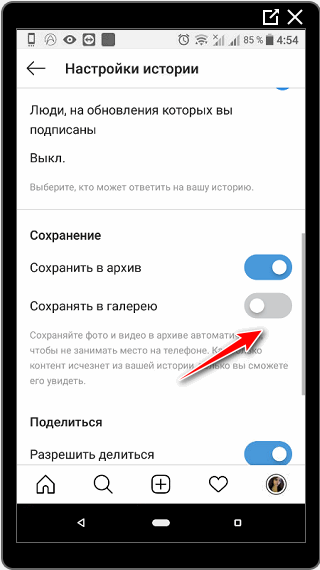 В следующем меню выберите «Учетная запись » > «Исходные сообщения ».
В следующем меню выберите «Учетная запись » > «Исходные сообщения ».
Включите здесь параметры, чтобы сохранять копии всего, что вы публикуете, в памяти телефона. Помимо сохранения неотредактированных фотографий, Instagram на Android также позволяет сохранять опубликованные изображения и видео, размещенные в вашей учетной записи.
2 Изображения
Как скачать фотографии из Instagram на ПК
iGram отлично работает на вашем настольном компьютере или ноутбуке. Чтобы использовать его в настольном браузере, просто нажмите кнопку меню с тремя точками в публикации Instagram и выберите Копировать ссылку . Вставьте его в iGram, чтобы получить доступ к загружаемой копии изображения, как на мобильном телефоне.
Если вы хотите пойти более техническим путем, вы можете использовать хитрость для доступа и загрузки изображений Instagram через исходный код страницы. Для этого сначала щелкните временную метку фотографии (например, 15 минут назад ), чтобы открыть его постоянный URL. Оказавшись на этой странице, щелкните изображение правой кнопкой мыши и выберите Просмотреть исходный код страницы .
Оказавшись на этой странице, щелкните изображение правой кнопкой мыши и выберите Просмотреть исходный код страницы .
В новой вкладке вы увидите кучу кода HTML, но не беспокойтесь, если вы не знакомы с этим. Нажмите Ctrl + F для поиска и введите og:image , чтобы перейти к единственной строке, содержащей этот текст. В этой строке найдите URL-адрес, который появляется после content= . Обычно он будет иметь . jpg где-то в нем; вам нужно будет скопировать весь URL-адрес, чтобы он работал.
Скопируйте этот URL-адрес и откройте его в новой вкладке, чтобы загрузить только изображение. Затем вы можете щелкнуть правой кнопкой мыши и выбрать Сохранить изображение как , чтобы загрузить копию.
Как быстро загрузить много фотографий из Instagram из профиля
Если вы хотите загрузить много фотографий из одной учетной записи, использование описанных выше методов для каждого изображения будет довольно медленным. Существуют и другие веб-сайты для загрузки Instagram, которые позволяют быстро загружать множество изображений из профиля.
Существуют и другие веб-сайты для загрузки Instagram, которые позволяют быстро загружать множество изображений из профиля.
Они не идеальны — большинство из них не позволяют загружать больше нескольких изображений за один сеанс или берут плату за загрузку всего из учетной записи. Но если вы хотите скачать несколько последних постов из аккаунта, быстрее воспользоваться сервисом вроде Bigbangram или Ingramer.
Они оба предлагают опцию Загрузить профиль , которая загружает все последние изображения пользователя и позволяет вам нажать Загрузить , чтобы быстро захватить их фотографии. Попробуйте, если вышеперечисленное кажется вам слишком медленным.
Не забывайте о добавлении изображений в закладки в Instagram
Хотя это и не то же самое, что загрузка, вы также можете нажать значок Закладка в сообщении, чтобы сохранить его на потом. Вы можете получить доступ ко всем своим сохраненным закладкам, нажав на трехстрочное меню на странице своего профиля и выбрав Сохранено .
Создание закладок в Instagram позволяет вернуться к фотографии, не копируя ссылку и не загружая ее. Они видны только вам; никто другой не может видеть ваши сохраненные посты в Instagram.
Имейте в виду, что эти закладки — это только ярлыки для существующих сообщений в Instagram. Если владелец удалит сохраненную вами фотографию, закладка больше не будет работать.
К сожалению, нет возможности загрузить сразу все сохраненные фотографии в Instagram. Для этого существует некоторое стороннее программное обеспечение, но, как уже упоминалось, вы должны быть осторожны, доверяя этим приложениям, поскольку они могут поставить под угрозу вашу учетную запись Instagram.
В дополнение к списку Сохранено по умолчанию, вы можете создавать и управлять дополнительными Коллекциями на этой странице. Они удобны для сбора сообщений по определенной теме, например идей для свадьбы.
3 изображения
Когда вы нажмете значок Закладки на публикации в Instagram, вы сможете выбрать Сохранить в коллекцию , чтобы поместить ее в другое место.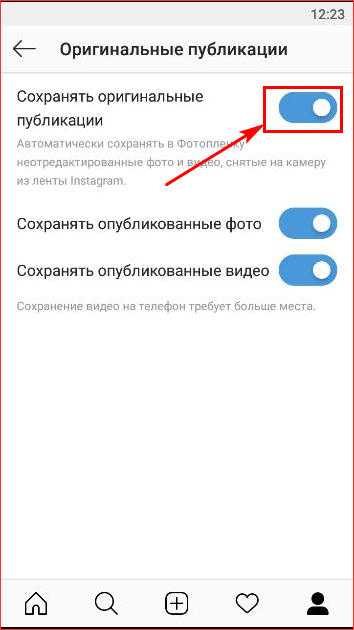 Коснитесь коллекции в появившемся списке или нажмите значок Plus , чтобы создать новую.
Коснитесь коллекции в появившемся списке или нажмите значок Plus , чтобы создать новую.
Сохранение и загрузка фотографий из Instagram стало проще
Мы рассказали, как скачать все, что вы разместили в Instagram, как сохранить копию чужих фотографий и даже как получить изображение из исходного кода на компьютере. Эти методы должны позволить вам загрузить практически любую фотографию в Instagram.
Есть много других способов стать профессионалом в Instagram, помимо сохранения фотографий.
Как сохранить видео из Instagram на любое устройство: 5 простых способов
Знание того, как сохранять видео в Instagram, может помочь вам:
- Делитесь полезным контентом со своими пользователями
- Увеличьте вовлеченность в Instagram
- Взаимодействие и сотрудничество с другими пользователями
Кроме того, вы можете скачать видео с очаровательными щенками, чтобы посмотреть их позже.
instagram.com/p/Bu85M4zl-yZ/?utm_source=ig_embed&utm_campaign=loading» data-instgrm-version=»13″>
Посмотреть этот пост в Instagram
Пост, опубликованный DogsOf (@dogsofinstagram)
Если это похоже на ваш переулок, мы хотим помочь. Вот пять простых способов сохранить видео из Instagram уже сегодня.
Бонус: 14 советов по экономии времени для опытных пользователей Instagram. Получите список секретных ярлыков, которые собственная команда Hootsuite по работе с социальными сетями использует для создания контента, от которого невозможно оторваться.
Примечание: Если вы сохраняете видео другого человека, чтобы поделиться им в своей социальной ленте, обязательно укажите его имя в публикации!
Это не только правильно, но и позволяет избежать негативной реакции, которая случилась с Jerry Media в начале 2019 года. Бренд и его мем-аккаунт в Instagram подверглись критике за перепрофилирование твитов и постов пользователей без получения разрешения или кредитуя их.
Подумайте о том, чтобы прочитать подробную политику Instagram в отношении авторских прав, прежде чем публиковать любой контент от других пользователей.
1. Сохраняйте публикации Instagram в своих коллекциях
Этот метод позволяет сохранять видео в ваш личный профиль Instagram. Вы можете дополнительно упорядочить сообщения, которые вы сохраняете, через «Коллекции». Коллекции организуют все видео и изображения, которые пользователи сохраняют в Instagram.
И это просто: когда вы видите видео, которое хотите сохранить, щелкните значок сохранения под ним.
Как только вы коснетесь значка, он будет доступен для просмотра на странице Сохранено вашего профиля. Вы можете получить к нему доступ, перейдя на страницу своего профиля, щелкнув значок гамбургера в левом верхнем углу и выбрав Сохранено .
Если вы хотите сохранить видео в определенную коллекцию, которую вы создали, нажмите и удерживайте значок сохранения и выберите, в какую коллекцию вы хотите сохранить видео.
Этот метод позволяет вернуться к видео в любое время и просмотреть его снова. Но вы не можете публиковать контент в своей ленте из коллекций.
2. Сохраняйте свои собственные видео в Instagram
Если у вас есть видео, созданное в Instagram для вашего профиля или истории, вы можете легко сохранить его, когда закончите его создание.
Просто запишите свое видео и нажмите кнопку загрузки вверху, прежде чем опубликовать его в своей ленте или истории.
Это работает с видео, которые вы создаете для своей ленты, и с теми, которые вы создаете для своей истории в Instagram.
К счастью, если вы уже разместили видео в своей истории Instagram, вы все равно можете его сохранить.
Для начала зайдите в свою историю и просмотрите видео. В правом нижнем углу нажмите на три точки, чтобы открыть дополнительные параметры.
Бонус: 14 советов по экономии времени для опытных пользователей Instagram. Получите список секретных ярлыков, которые собственная команда Hootsuite по работе с социальными сетями использует для создания контента, от которого невозможно оторваться.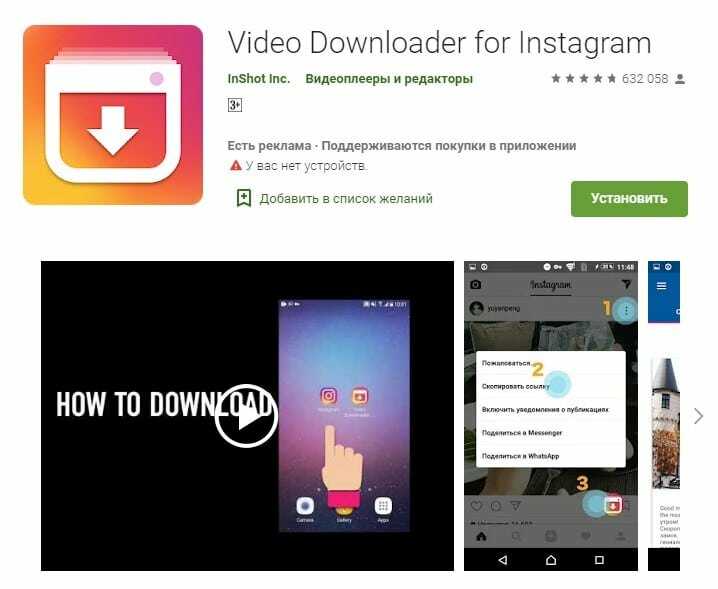
Загрузить сейчас
Затем вы попадете в меню, где вы можете нажать Сохранить видео .
Ваше видео будет загружено прямо на ваш телефон.
Совет для профессионалов: Перейдите в Настройки > Конфиденциальность и безопасность > Управление историями , а затем включите Сохранить в фотопленку , чтобы автоматически сохранить все ваши истории Instagram на телефон.
3. Запись историй Instagram вручную
К сожалению, Instagram не позволяет загружать видео, которые вы найдете в своей ленте или в историях других пользователей.
Но, если у вас есть разрешение оригинального плаката, для этого есть несколько обходных путей. Один из простых способов сохранить видео в Instagram — записать свой экран во время воспроизведения видео.
Для пользователей iOS это можно сделать за пять шагов:
- Проведите вверх от нижней части iPhone, чтобы открыть Центр управления .

- Нажмите круглую кнопку записи .
- Нажмите Начать запись . Перед записью начнется трехсекундный обратный отсчет.
- Запишите свое видео.
- Снова откройте Центр управления и коснитесь красной круглой кнопки записи , чтобы остановить запись.
Ваша видеозапись теперь будет доступна в приложении для фотографий. Взгляните на гифку ниже, чтобы получить полное представление об этом.
Android в настоящее время не имеет встроенной функции, позволяющей записывать экран. Но есть несколько отличных приложений, которые позволяют это сделать. Вот некоторые из них:
- Регистратор DU
- Регистратор AZ
- Игры на YouTube
- Экранная камера
- RecMe
Любое из этих приложений предоставит вам хорошие возможности для записи экрана — и они бесплатны.
4. Используйте приложение для сохранения видео из Instagram
Самый простой способ сохранить видео из Instagram на свой телефон, чтобы опубликовать его и поделиться им с пользователями, — использовать стороннее приложение.
Хорошие позволят вам легко загружать видео из ленты другого пользователя или истории Instagram (опять же: если у вас есть их разрешение). С его помощью вы сможете поделиться им или сохранить для просмотра в другое время.
Чтобы помочь вам, вот несколько отличных приложений для загрузки видео из Instagram.
Примечание: Для каждого приложения мы добавили ссылку для загрузки для Android или iOS.
StorySaver (Android)
Бесплатное приложение, которое позволяет пользователям загружать видео и фотографии из историй Instagram. Пользователи могут загружать изображения из историй пользователей, на которых они подписаны. Приложение очень интуитивно понятное и простое в использовании. Для загрузки видео требуется всего несколько нажатий.
После загрузки вы сможете опубликовать видео в своей истории или ленте (конечно, с разрешения и со ссылкой на оригинального создателя).
Story Reposter (iOS)
Еще одно отличное приложение для iOS, позволяющее загружать видео из историй пользователей в Instagram. Как и StorySaver, вы сможете сохранять и публиковать видео и изображения из разных историй Instagram.
Как и StorySaver, вы сможете сохранять и публиковать видео и изображения из разных историй Instagram.
Все, что вам нужно сделать, это найти профиль, из которого вы хотите скопировать видео, и щелкнуть по нему, прежде чем выбрать видео, которое вы хотите загрузить.
Quick Reposter (iOS)
Приложение, позволяющее повторно публиковать изображения и видео, а также сохранять и загружать их.
Имеет очень интуитивно понятный интерфейс и простой дизайн. Просто скопируйте ссылку на изображение или видео, которое вы хотите загрузить, и оно сохранится на вашем устройстве.
Quicksave (Android)
Еще одно отличное приложение, похожее на Quick Reposter. Чтобы сохранить публикацию, просто скопируйте URL-адрес изображения или видео и начните загрузку.
Кроме того, с более чем тремя миллионами загрузок вы будете в хорошей компании с этим популярным приложением для загрузки видео из Instagram.
5. Используйте веб-загрузчик
Существует ряд отличных веб-сайтов, которые позволяют загружать и сохранять видео из Instagram на свой компьютер.